之前的文章《ps小技巧:如何给图片添加立体图形虚幻效果(图文详解)》中,给大家介绍了怎样使用ps图片添加立体图形虚幻效果。下面本篇文章教大家使用ps复杂物体抠图的方法,伙伴们来看看吧!!

复杂物体抠图效果对比图如下

ps复杂物体抠图的方法
1、ps打开,导入复杂物体的照片,我们先新建一个空白图层,新建空白图层。

2、使用【多边形套索工具】绘制进行选区,画好了然后选择【背景】图层。

3、按住【shift+f5】内容识别填充参数图如下。
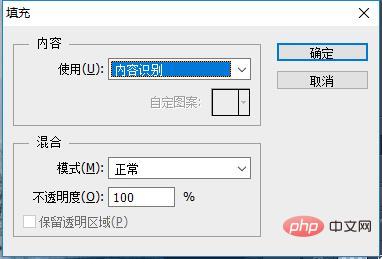
4、确定之后,效果就这样。
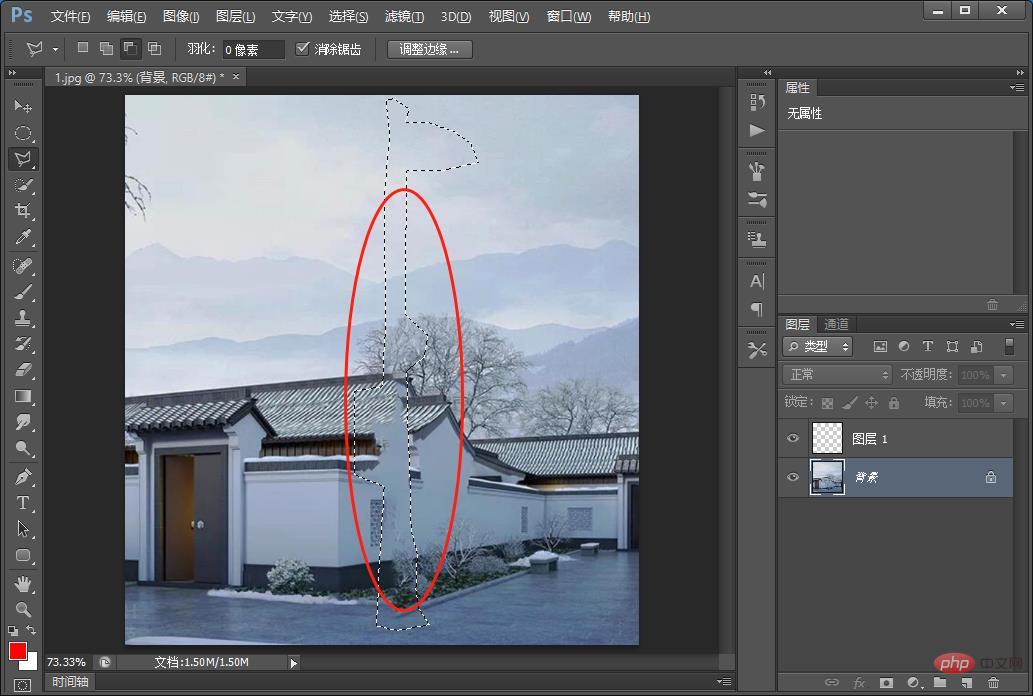
推荐学习:PS视频教程
之前的文章《ps小技巧:如何给图片添加立体图形虚幻效果(图文详解)》中,给大家介绍了怎样使用ps图片添加立体图形虚幻效果。下面本篇文章教大家使用ps复杂物体抠图的方法,伙伴们来看看吧!!

复杂物体抠图效果对比图如下

1、ps打开,导入复杂物体的照片,我们先新建一个空白图层,新建空白图层。

2、使用【多边形套索工具】绘制进行选区,画好了然后选择【背景】图层。

3、按住【shift+f5】内容识别填充参数图如下。
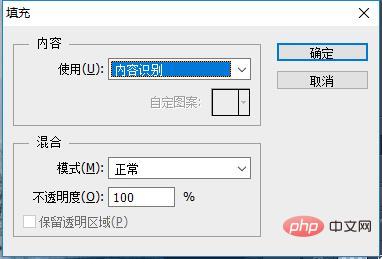
4、确定之后,效果就这样。
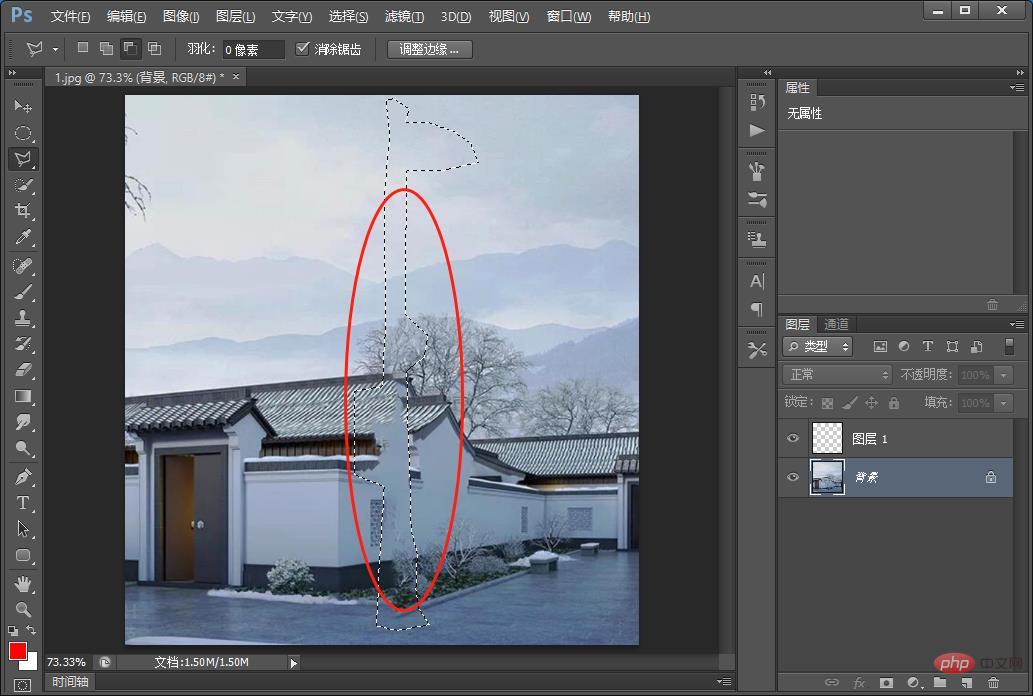
推荐学习:PS视频教程